Zugang für Lernende
WueCampus & OpenWueCampus
Viele Funktionen im Zusammenhang mit Fallbearbeitungen sind nur dann verfügbar, wenn die
Bearbeitungen den Lernenden zugeordnet werden können, z.B. die verpflichtende erfolgreiche
Bearbeitung als Voraussetzung zur Teilnahme an einer Prüfung. CaseTrain hat keine eigene
Benutzerverwaltung für den Fallzugang, es kann bzw. muss eine externe Benutzerverwaltung verwendet
werden. Dazu wurde eine Anbindung an die zentrale Lernplattform ![]() WueCampus
der Universität Würzburg geschaffen.
WueCampus
der Universität Würzburg geschaffen.
Über WueCampus können Ihre Fälle nur den Studierenden der Universität Würzburg (und anderen
bayrischen Studierenden im Rahmen von WueCampus-Kursen der virtuellen Hochschule Bayern vhb)
verfügbar gemacht werden. Wenn Sie die Fälle für einen darüber hinausgehenden Personenkreis bereit
stellen wollen, dann können Sie die offene Lernplattform
![]() OpenWueCampus
OpenWueCampus
Im folgenden wird nur WueCampus genannt, da die Verlinkung in OpenWueCampus analog funktioniert.
Verbindung CaseTrain ⇆ WueCampus
Damit ein Fall in einem WueCampus-Kurs verlinkt werden kann, muss zuerst im CaseTrain/manager die den Fall enthaltende Fallsammlung mit dem entsprechenden Kurs verknüpft werden - dies ist über den Link "Daten editieren" unterhalb der Fallsammlung in der Fallsammlungenliste möglich. Dort ist auch beschrieben, wie das genau funktioniert.
Eine Fallsammlung kann nur dann mit einem WueCampus-Kurs verbunden werden, wenn der Account sowohl
Fallsammlungsbesitzer ist als Dozentenrechte beim Kurs hat. Dies ist nur mit einem JMU-Account
möglich.
Nachdem ein Account Dozentenrechte in WueCampus erhalten hat, kann es einige
Minuten dauern, bis das auch in CaseTrain bekannt ist.
Sobald ein Fall in einem WueCampus-Kurs verknüpft ist, gilt dieser Kurs als CaseTrain-Kurs. Das bedeutet zum einen, dass die über diesen Kurs laufenden Bearbeitungen in die regelmäßig erstellte Projekt-Gesamtstatistik einfließen. Zum anderen können der/dem ersten eingetragenen Dozentin/Dozenten automatisiert E-Mails geschickt werden, falls irgendwelche Probleme mit dem Kurs bzgl. CaseTrain erkannt werden. Falls Anfragen zu den Fällen eines Kurses beim CaseTrain-Support landen, kann es passieren, dass der entsprechende Kurs mit einem WueCampus-Administrator-Konto besucht wird und Fälle testweise gestartet werden. Falls es Fehler bei der Verlinkung gab, dann werden diese korrigiert. Ggf. werden auch die Dozent:innen bei der Bearbeitung einer Support-Anfrage vom CaseTrain-Team kontaktiert.
Verlinkung von Fällen
Im folgenden wird als Beispiel der frisch erzeugte "EXCEL Beispielfall" verwendet, der im
CaseTrain/manager wie unten angezeigt wird:
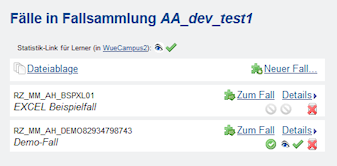
Die Icons rechts unten bedeuten: Nicht
freigegeben, Nicht verlinkt, Nicht als "für mobil geeignet" markiert.
Freigabe im CaseTrain/mananger
Auf der Fallseite im CaseTrain/manager existieren Buttons zur Freigabe:
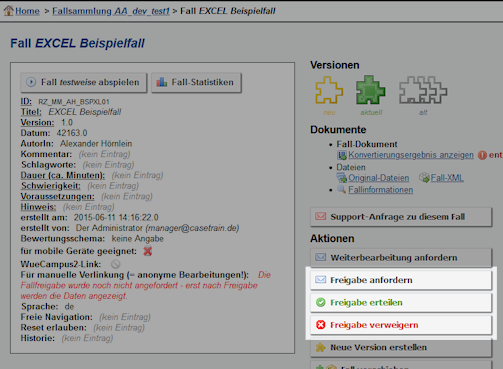
Wenn Sie Fälle gemeinsam erstellen (mit peer-review), dann wüden Sie die "Freigabe anfordern" oder die "Freigabe erteilen".
Link erstellen im CaseTrain/manager
Nachdem die Freigabe erteilt wurde, werden die Buttons zur Freigabe entfernt und der Verlinkungs-Button erscheint:
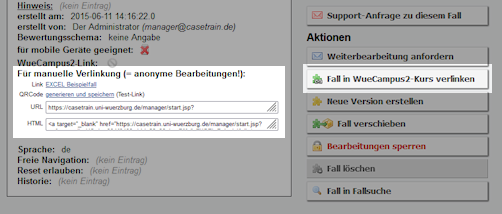
Auf der linken Seite stehen alternativ mehrere Varianten (HTML, QRCode, URL, HTML-Code) des Fall-Links zur Verfügung, falls Sie den Fall außerhalb von WueCampus aufrufbar machen wollen - diese Aufrufe sind dann aber anonymisiert.
Link in WueCampus
Die Verlinkung wird als ein für die Kurs-Teilnehmer/innen zunächst noch verborgener Link als letzter Eintrag im ersten Kurs-Abschnitt erzeugt.
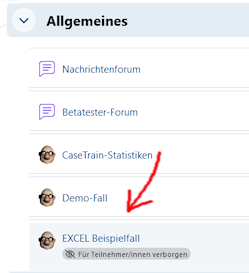
Um den Link sichtbar zu machen und zu verschieben, klicken Sie oben rechts auf "Bearbeiten" - dazu benötigen Sie Dozenten-Rechte. Wenn Sie über den Link mit der Maus fahren, verändert sich der Mauszeiger zum Verschieben-Symbol und Sie können den Link an die passende Stelle ziehen.
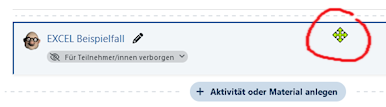
Über die 3 Punkte rechts können Sie die Sichtbarkeit verändern:
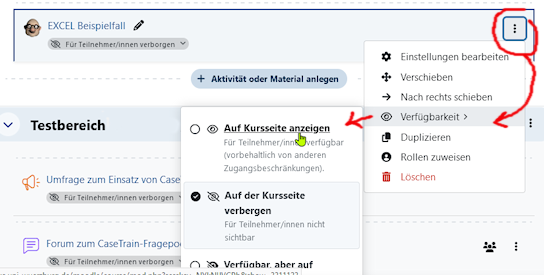
Verlinkungs-Status im CaseTrain/manager
Sobald der Fall verlinkt wurde wird dies auch CaseTrain/manager angezeigt:

Bis die Sichtbarkeit auch korrekt im CaseTrain/manager erscheint, können allerdings einige Minuten vergehen.
Änderungen des Falles und Verlinkung
Wird der Fall im CaseTrain/manager durch eine neue Version ersetzt, muss die Verlinkung nicht aktualisiert werden. Dies ist nur dann notwendig, wenn bei FALL_TITEL, HINWEIS, SCHWIERIGKEIT, VORAUSSETZUNGEN oder DAUER_MIN etwas geändert wurde.
Statistik-Link für Lernende
Neben dem Fallstart gibt es als weiteren Service für die Lernenden eine Übersicht ihrer Fallbearbeitungen in einem WueCampus-Kurs.
Dieser Link ist für Lernende besonders wichtig, um sich mit den verfügbaren Fällen auf eine Prüfung vorzubereiten! Wenn Sie Fallbearbeitungen manuell nachkorrigieren, dann können die Lernenden nur über diesen Statistik-Link ihre Korrekturen einsehen.
Den Statistik-Link können Sie über die Fallliste der Fallsammlung anlegen. Sobald die Fallsammlung mit einem WueCampus-Kurs verbunden ist, findet sich oberhalb der Liste das folgende Element:
![]()
Klickt man auf "anlegen", dann wird der Link im WueCampus-Kurs (genauso wie der Fall-Link) als "den Teilnehmer/innen verborgen" als letztes Arbeitsmaterial im ersten Abschnitt angelegt und das Element verändert sich zu:
![]()
Macht man den Link in WueCampus sichtbar (siehe ↑ "Link in WueCampus"), dann spiegelt sich das auch im CaseTrain/manager wieder (ggf. nach wenigen Minuten):
![]()